レポートのレコードソースを設定した場合、レポートに表示されるレコードの並び順は基本的にそのレコードソースであるテーブルやクエリと同じになりますが、これを変更してレコードソースと異なる並び順を設定することができます。
 なお、以下ではレポートのレコードソースとして例として右のようなクエリを使うものとします。
なお、以下ではレポートのレコードソースとして例として右のようなクエリを使うものとします。
並べ替えの設定
 上記のクエリをレコードソースとし、テキストボックスによりそれぞれの列(フィールド)の値を表示させます。詳細セクションの高さを低くし、テーブルに近い形で表示させてみます。
上記のクエリをレコードソースとし、テキストボックスによりそれぞれの列(フィールド)の値を表示させます。詳細セクションの高さを低くし、テーブルに近い形で表示させてみます。
 印刷プレビューです。並び順については特に指定していませんので、レコードの順番はクエリと同じになっています。
印刷プレビューです。並び順については特に指定していませんので、レコードの順番はクエリと同じになっています。
 さて、デザインビューに戻り、適当な箇所で右クリックし、「並べ替え/グループ化の設定」をクリックします。
さて、デザインビューに戻り、適当な箇所で右クリックし、「並べ替え/グループ化の設定」をクリックします。
 下の方に、設定用のウインドウが現れますので、「並べ替えの追加」をクリックします。
下の方に、設定用のウインドウが現れますので、「並べ替えの追加」をクリックします。
 すると、並べ替えの基準(並べ替えキー)となる列(フィールド)を選択するためのコントロールが現れますので「商品コード」を選択してみます。
すると、並べ替えの基準(並べ替えキー)となる列(フィールド)を選択するためのコントロールが現れますので「商品コード」を選択してみます。
 これで、商品コードを並べ替えキー(並べ方は昇順)として設定することができました。
これで、商品コードを並べ替えキー(並べ方は昇順)として設定することができました。
 印刷プレビューです。商品コードの小さい順にレコードが並べ替えられていることが確認できます。
印刷プレビューです。商品コードの小さい順にレコードが並べ替えられていることが確認できます。
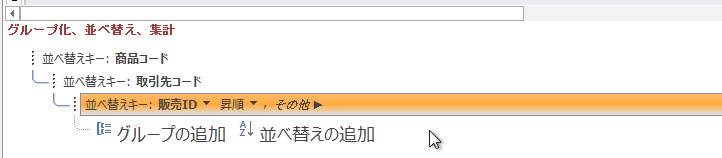 さて、先ほどの設定画面に戻り、「並べ替えの追加」を再度クリックし、並べ替えキーを追加してみます。上位に設定したものほど基準として優先されますので、右の例では「商品コード」が最優先、「取引先コード」が次に優先、そして最後に「販売ID」を基準として並べ替えられます。
さて、先ほどの設定画面に戻り、「並べ替えの追加」を再度クリックし、並べ替えキーを追加してみます。上位に設定したものほど基準として優先されますので、右の例では「商品コード」が最優先、「取引先コード」が次に優先、そして最後に「販売ID」を基準として並べ替えられます。
 プレビューはこのようになります。設定したとおりの並べ替えになっていることが確認できます。
プレビューはこのようになります。設定したとおりの並べ替えになっていることが確認できます。
設定の変更
[ :W400] またも設定画面に戻りますが、ここで一度設定した並べ替えの内容を変更することが可能です。列(フィールド)名をクリックすることにより、並べ替えキーとしている列を変更することができ、その右隣にある「昇順」の文字をクリックすることで昇順と降順の切り替えが出来ます。
:W400] またも設定画面に戻りますが、ここで一度設定した並べ替えの内容を変更することが可能です。列(フィールド)名をクリックすることにより、並べ替えキーとしている列を変更することができ、その右隣にある「昇順」の文字をクリックすることで昇順と降順の切り替えが出来ます。
また、右端の方にある上向きの矢印をクリックすると、その列の並べ替えにおける優先順位が1つ上がります。右の画像では、取引先コードを"2番目に優先される並べ替えキー"として設定し、選択している状態になっていますが、ここで上向きの矢印をクリックすると、取引先コードが"最優先される並べ替えキー"となります。下向きの矢印をクリックすると逆に優先順位が1つ下がります。×マークをクリックすると取引先コードは並べ替えキーから外され、商品コードと販売IDの2つの列をキーとして並べ替えられます。